Apr 29,2020 • Filed to: iphoto動画編集 • Proven solutions
トラブルシューティング:一般的なiPhotoの問題へのヒント
アップル社は、その安定性と、信頼できる製品で、知られています。iphotoは、最新のMac OSが組み込まれてます。他のプログラムのように例外なく、iphotoユーザーは、時々、使用の際に、問題に直面します。編集、共有、保管場所のような、たくさんの機能とともに、プログラムは、異常に作動することがあります。しかし、よいニュースとしては、そのほとんどの問題は、最新のアップデートで、解決するということです。今から、 iPhoto の一般的な問題を修正する方法を見てみましょう
#1. iphotoが、写真をインポートしません
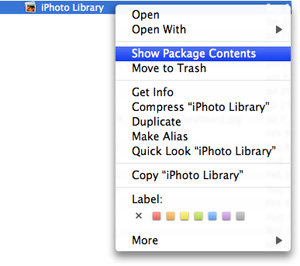
写真をアップローしようとしてるときや、 iphotoに写真をインポートするときに、iphotoは、ときどき、エラーを出します。このエラーは、読み取り不可能なファイルを有することを示してます。カメラをはずしたり、プラグを再接続させたり、コンピューターを再起動させたりなど、いくつかの一般的な解決方法を試してみてください。もし、これらの方法で、修正できないなら、コンピュータ上のハードディスクの機能を確認します。もし、それが役に立たないなら、画像を探して、「ホーム」フォルダ内にある画像フォルダにインポートしてみてください。それから、iPhotoライブラリを右クリックし、「パッケージの内容を表示」オプションを選択します。これで、あなたの写真をインポートするでしょう。コンピュータ上の目的の場所に、写真を移動します。画像をインポートするために、お使いのコンピュータ上のセキュリティ設定を変更する必要があります。
#2.iphotoがクラッシュし続ける
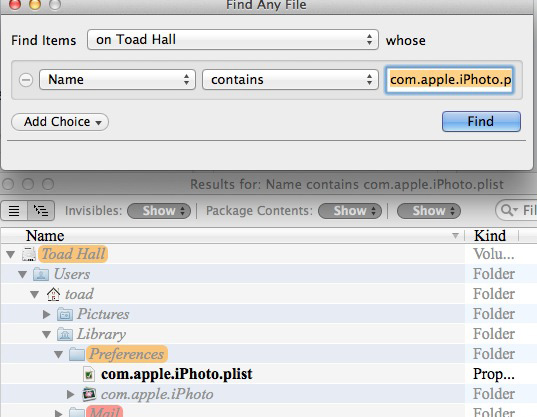
iPhotoユーザーは、ときどき、ライブラリの破損、大規模で複雑なデータベースによるクラッシュを繰り返してます。あなたはこの問題を解決するために、プログラムを再インストールしました。しかし、プログラムを再インストールすると、すべての画像を再インポートする必要があります。再インストールの代わりに、あなたは、位置情報などの個人設定を保存するリストファイルを削除することによってこの問題を解決し、工場出荷時の設定にアプリケーションを戻すことができます。リストファイルがMacのユーザーライブラリの好みの場所に位置する。 com.apple.iphoto.listファイルを見つけて削除します。このステップの後、かなり単純なプロセスでライブラリーを再構築する必要があります。あなたはiPhotoのを再起動するときに、Appleとオプションキーを押して、自動バックアップからライブラリデータベースを再構築するために選択します。
#3.IPhotoが非常に遅くなる
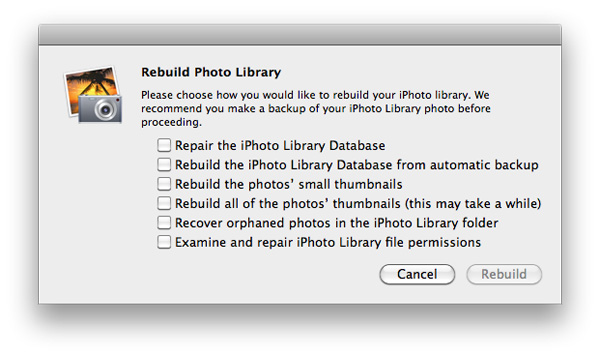
iPhotoのユーザーは、大規模で複雑なデータベースのため、非常に低速のインターフェイスを経験しており、ファイル自体が、再構築または修復される必要があります。ライブラリの再構築は、紛失写真、ライブラリが読めない、といったiPhotoのライブラリデータベースに関係する、他の問題を解決するかもしれません。この問題を解決するには、まず、iPhotoライブラリのバックアップ。Appleメニューのソフトウェア アップデートへ、最新バージョンをiPhotoにアップデートします。ソフトウェアの更新は、ユーザエクスペリエンスを向上させます。まだ、問題があるなら、Appleの文書や、iPhotoライブラリを再構築するための具体的な手順を、チェックしてください。
#4. IPhotoの顔認識機能が動作しません。
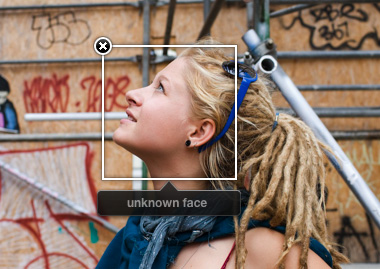
世界中のiPhotoユーザーに、非常に一般的な問題です。iPhotoの顔検出データベースでの破損のため、ユーザーはこの問題に出くわします。この問題を起こす最も一般的な理由は、Mac上で複数のユーザー間で、データベースの共有していることで、ソフトウェアの破損が起こっているかもしれないiPhotoライブラリの、すべてのデータの喪失もあるかもしれません。データベースをリセットすることによって、この問題を解決することができます。リセットするには、まず、既存のものを削除する必要があり、その後、新しいものを作ります。
#5. iPhotoのダイエットエラー

iPhotoは、ライブラリに保存されているすべての重複画像を削除することによって、iPhotoライブラリのサイズを縮小します。しかし、時にはiPhotoは、高解像度の写真と混合するすべての変更や回転した画像またはサムネイル画像のバックアップを削除します。この問題は、iPhotoのダイエットエラーとして認識されています。 iPhotoのアプリケーションは、画像について誤った情報を提供する場合、この問題が発生します。問題は、iPhotoライブラリまたはiPhotoのアップルスクリプトのバグの存在の破損を示しています。 iPhotoライブラリを復元し、iPhotoを最新バージョンに更新することで、この問題を修正することができます。
#6. aperture3に、IPhotoライブラリを読み込むことはできません。

Apertureでは、マウスをクリックすることにより、Flicker,MobileMe,Facebookやメールへのアクセスを提供しますしかし、数千ものユーザーはAperture 3にiPhotoライブラリをインポートする時に問題が発生しました。「iPhoto7.1.5より前のバージョンからのライブラリをインポートすることはできません。iPhoto7.1.5またはそれ以降のバージョンのiPhotoライブラリをアップグレードしてください。」というエラが現れます。または、「選択したアイテムをインポートするには、Apertureライブラリのボリュームが充分な空き容量がありません。それは少なくとも1214メガバイトのスペースを追加する必要があると推定します。」この問題を解決するには、バックアップあるいはライブラリーを再構築する必要があります。iPhotoを起動中に、命令キーを押したままで、再構築ダイアログを使ってiPhotoを再構築します。自動バックアップからiPhotoライブラリを再構築選択します。
#7.iTunesからの音楽を、iPhotoを使用して作成したスライドショーに、追加することができません。

スライドショーに音楽を追加するということは、あなたのスライドショーを素晴らしいものにするのに、大変いいアイデアです。しかし、iPhotoで作成したスライドショーに、iTunesからの音楽を追加することはできません。スライドショーに、音楽を追加することは、あなたのスライドショーを素晴らしいものにするのに、大変いい考えです。しかし、iTunesからの音楽をiPhoto11へ加えることは、プログラム全体を、クラッシュさせるかもしれません。この問題を解決するために、まず、Photoを終了し、iTunes を起動します。画面の上左隅のファイルをクリックします。次に、ドロップダウンメニューからライブラリを選択します。それから、「ライブラリを整理」を選択します。次に、フォルダ「iTunesメディア」で、「ファイル再構成」を選択し、{OK}をクリックして、タスクを完了します。
#8. IPhotoが、コンピュータに接続されているカメラを認識しません
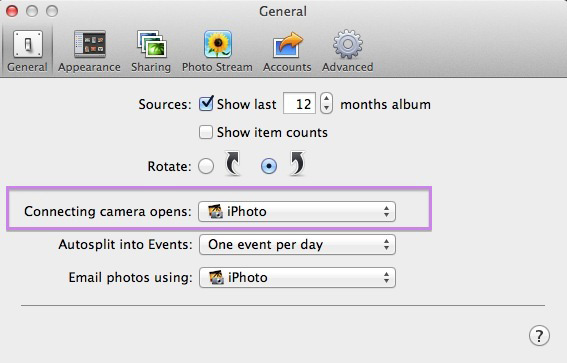
ときどき、iPhotoのカメラを自動的に認識することはできず、トラブルシューティングが必要になります。トラブルシューティングを行う前に、カメラが iPhoto との互換性があることを確認してください。 一部のカメラは、マスストレージモード、または、PTP(写真転送プロトコル)モードなどのコンピュータとの通信のための、さまざまなモードを、サポートしてます。あなたのカメラを iPhoto に接続するのに、様々なモードをお試しください。もし、それでもだめなら、Mac OS のバージョン、 iPhoto のバージョンを更新します。IPhotoのバージョンをアップデートし、カメラサポートを、更新します。
#9.IPhotoのバックアップに失敗した
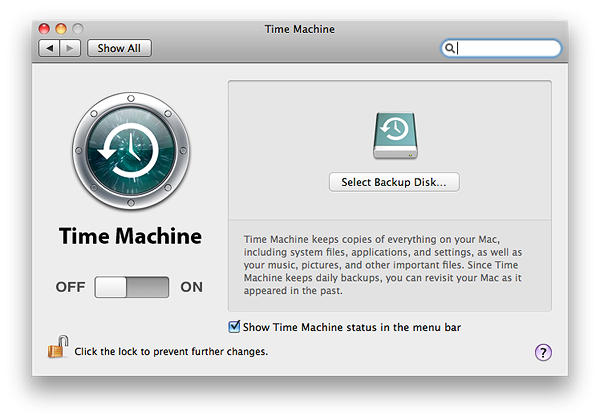
もし、iPhotoライブラリのバックアップの問題に直面しているなら、、バックアップは、直接しないでください。あなたのライブラリをバックアップするのに、Time Machine を使用します。Time Machine をオンにするだけで、自動的に画像をバックアップします。また、タイムトラベル表示で、削除された画像を復元することができます。
#10. Faceで写真が空白になる
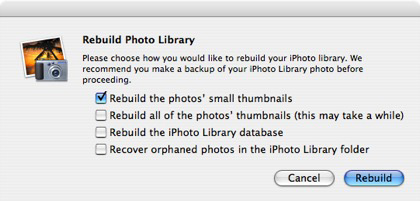
Facesモードで、画像がまとめられている間は、画像は空白として表示されます。まずはあなたがドット区切りの空白をクリックして画像を見ることができるかどうかを確認します。画像が表示された場合は、あなたのiPhotoのサムネイルのデータベースライブラリが破損しています。この問題を解決するために、iPhotoのサムネイルデータベースを再構築してください。これを行うには、コマンドキーとオプションキーを同時に押しながら、iPhotoのアイコンをダブルクリックしてください。ウィンドウのポップアップから「リビルドサムネイル」オプションを使用します。それはあなたのサムネイルデータベースを再構築できます。
ですから、我々はそれがあなたのiPhotoの問題をトラブルシューティングするには役立つであろうことを期待しています。



kiki
Editor
コメント(0)